Facebook là một trong những mạng xã hội lớn phổ biến nhất hiện nay. Người dùng có thể giao lưu kết bạn với tất cả mọi người trên toàn quốc. Bên cạnh đó để giữ thông tin bạn bè trên Facebook, người dùng có thể ẩn danh sách bạn bè Facebook trên điện thoại thông qua hướng dẫn dưới đây của 9Mobi.vn
- Cách ẩn bạn bè trên Facebook bằng điện thoại đơn giản nhất
- Xóa danh bạ Facebook trên iPhone
- Ẩn nick Facebook Messenger trên Android, iOS
- Cách lọc bạn bè không tương tác trên Facebook siêu nhanh
- Cách xem, khôi phục bài viết Facebook đã ẩn trên điện thoại
Chỉ đơn giản là bạn quan tâm đến các vấn đề bảo mật các thông tin, dữ liệu cá nhân và không muốn chia sẻ các thông tin như danh sách bạn bè, ngày tháng năm sinh, ... cho người dùng khác. Bài viết dưới đây 9mobi.vn sẽ hướng dẫn bạn cách ẩn danh sách bạn bè Facebook trên điện thoại.

Hướng dẫn cách ẩn danh sách bạn bè trên Facebook
Link tải Facebook mới nhất:
=> Link tải Facebook cho Windows
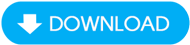
=> Link tải Facebook cho Android
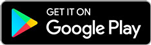
=> Link tải Facebook cho iOS
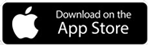
Cách ẩn danh sách bạn bè Facebook trên điện thoại
Cách 1: Ẩn danh sách bạn bè Facebook trên iPhone và Android
Để ẩn danh sách bạn bè Facebook trên điện thoại iPhone và Android, bạn thực hiện theo các bước dưới đây:
Bước 1: Mở ứng dụng Facebook trên điện thoại của bạn, sau đó nhấn chọn biểu tượng menu, biểu tượng 3 dòng gạch ngang nằm góc dưới cùng bên phải màn hình (trên iPhone) hoặc góc trên cùng bên phải (trên Android).
Bước 2: Tiếp theo cuộn xuống tìm và nhấn chọn Settings (cài đặt) =>Account Settings (cài đặt tài khoản).
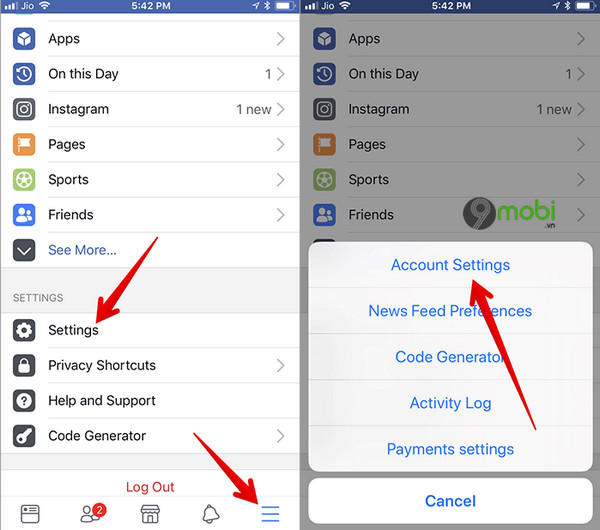
Trên điện thoại Android:
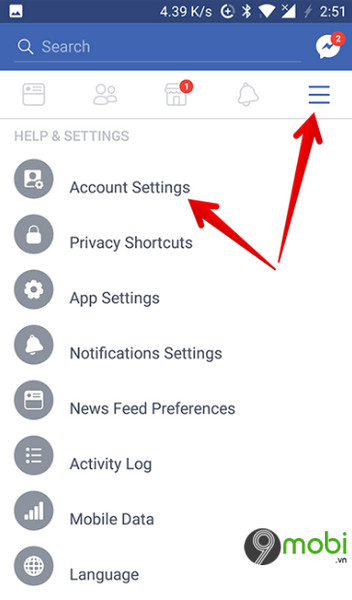
Bước 3: Tiếp theo nhấn chọn Privacy (quyền riêng tư).
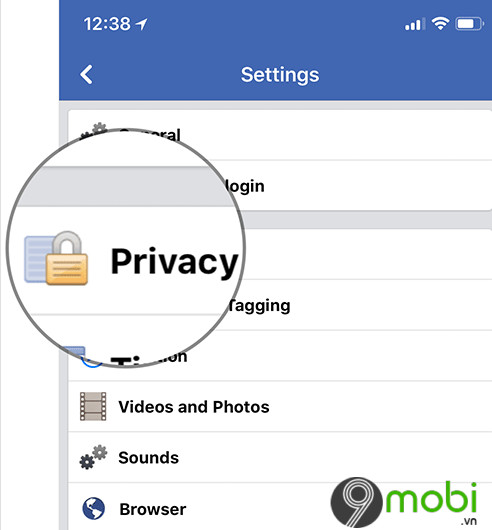
Bước 4: Cuộn xuống dưới tìm và nhấn chọn Who can see your friends list (ai có thể xem danh sách bạn bè của bạn).
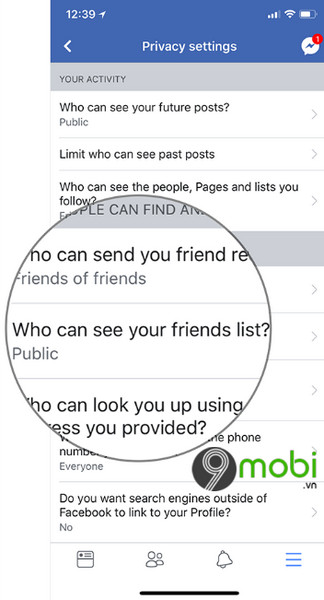
Bước 5: Chọn Only Me (chỉ mình tôi) để ẩn danh sách bạn bè Facebook của bạn.
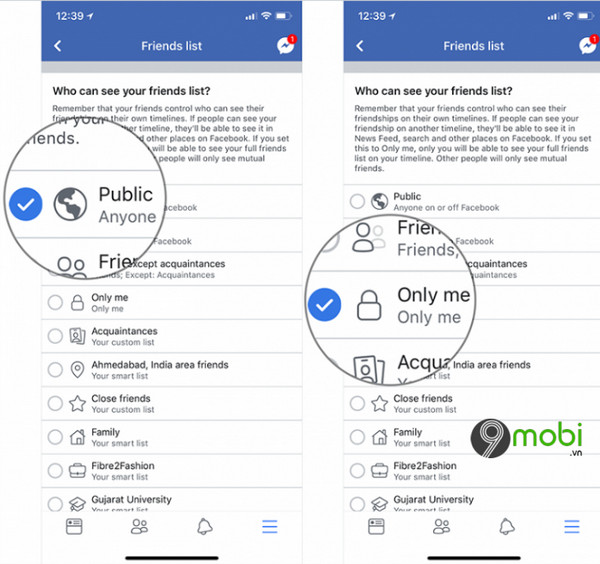
Cách 2: Ẩn danh sách bạn bè trên Facebook Lite
Nếu đang sử dụng Facebook Lite, bạn thực hiện theo các bước dưới đây để ẩn danh sách bạn bè:
Bước 1: Trên ứng dụng Facebook Lite, tìm và nhấn chọn biểu tượng 3 dòng gạch ngang nằm góc trên cùng bên phải (trên Android) hoặc góc dưới cùng bên phải (trên iPhone).
Bước 2: Cuộn xuống dưới tìm và nhấn chọn tùy chọn Settings (cài đặt) hoặc Settings & Privacy (cài đặt & quyền riêng tư).
Bước 3: Cuộn xuống dưới tìm và nhấn chọn Privacy Settings (cài đặt quyền riêng tư).
Bước 4: Cuộn tiếp xuống dưới tìm và nhấn chọn tùy chọn Who can see your friends list? (ai có thể xem danh sách bạn bè của bạn).
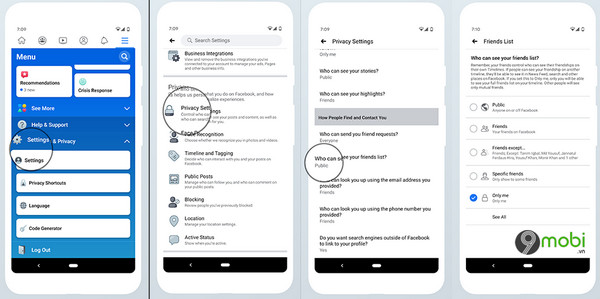
Bước 5: Thay đổi tùy chọn Friends (với bạn bè) hoặc Only me (chỉ mình tôi).
https://9mobi.vn/cach-an-danh-sach-ban-be-facebook-tren-dien-thoai-26902n.aspx
Bài viết trên đây 9mobi.vn vừa hướng dẫn bạn cách ẩn danh sách bạn bè Facebook trên điện thoại. Ngoài ra nếu còn thắc mắc hoặc câu hỏi nào cần giải đáp như ẩn nút Kết bạn và nút Theo dõi trên Facebook, bạn đọc có thể để lại ý kiến của mình trong phần bình luận bên dưới bài viết nhé.